Código de error de Xbox 360 8015000a [Solucionar]
![Código de error de Xbox 360 8015000a [Solucionar]](https://cdn.thewindowsclub.blog/wp-content/uploads/2023/10/xbox-360-error-code-8015000a-fix-1-640x375.webp)
En este artículo, le mostraremos algunas soluciones para resolver el código de error 8015000a de Xbox 360 . El mensaje de error completo es:
Lo sentimos, tu perfil de Xbox Live no se puede descargar en este momento. Vuelve a intentarlo más tarde.
o
Lo sentimos, tu perfil de Xbox Live no se puede descargar en este momento. Vuelve a intentarlo más tarde.
![Código de error de Xbox 360 8015000a [Solucionar] Código de error de Xbox 360 8015000a [Solucionar]](https://cdn.thewindowsclub.blog/wp-content/uploads/2023/10/xbox-360-error-code-8015000a-fix.webp)
¿Qué es el código 8015000a en Xbox?
Por lo general, este error aparece cuando intentas descargar tu perfil en Xbox 360. Puede haber muchos factores responsables de este problema, pero los factores más comunes incluyen problemas con el servidor, problemas de conexión a Internet, etc.
Código de error de Xbox 360 8015000a [Solucionar]
El código de error de Xbox 360 8015000a puede aparecer debido a un problema del servidor. Verifique si hay algún problema con los servidores de Xbox antes de realizar cualquier paso de solución de problemas. Le mostrará el estado en vivo de diferentes servicios de Xbox, como dispositivos y redes, juegos en la nube y uso remoto, etc.
Si todo está bien en Xbox, las siguientes soluciones le ayudarán a corregir el código de error de Xbox 8015000a.
- Apague y encienda su enrutador WiFi
- Limpia tu caché de DNS
- Limpia el caché de tu Xbox
- Eliminar el perfil de Xbox dañado
- Restablece los valores de fábrica de tu consola Xbox

1] Apague y encienda su enrutador WiFi

Internet es una de las razones más comunes que causan este error. Le sugerimos que apague y encienda su enrutador WiFi. Arreglará los fallos temporales. Verifique los pasos que se mencionan a continuación para reiniciar su enrutador Wi-Fi.
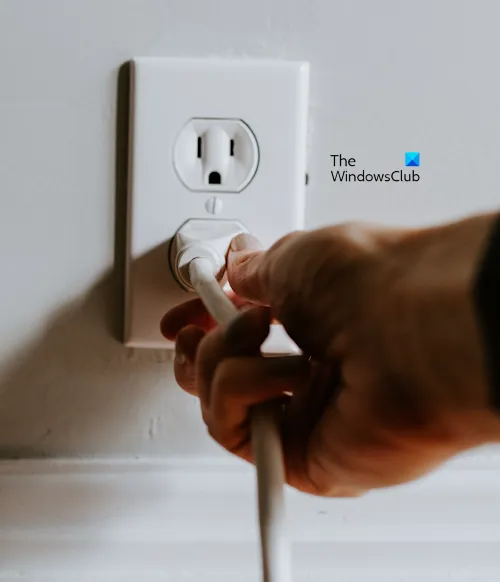
- Desenchufe el adaptador de corriente del enrutador.
- Espere unos minutos.
- Vuelva a conectar el adaptador de corriente al enrutador.
- Espere a que el enrutador se inicie y se conecte a Internet.
Intente descargar su perfil y verifique si trae algún cambio.
2]Vacia tu caché de DNS
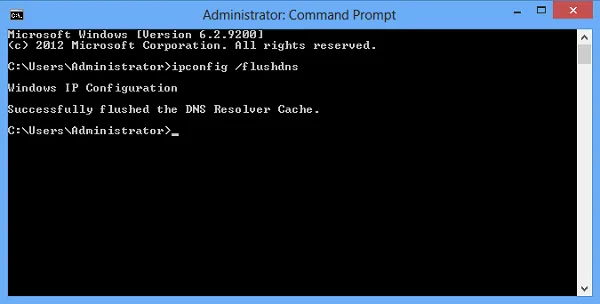
limpia tu caché de DNS![]()
3]Borra el caché de tu Xbox
Borrar el caché de la consola Xbox ayuda a solucionar muchos problemas. Le sugerimos realizar esta acción. Eliminará los datos temporales o corruptos que estén almacenados en la consola. Los siguientes pasos le guiarán en esto.
- Vaya a Configuración presionando el botón Guía en su controlador Xbox.
- Seleccione Configuración del sistema .
- Seleccione Almacenamiento .
- Resalte pero no seleccione un dispositivo de almacenamiento y luego presione el botón Y en su controlador para Opciones de dispositivo.
- En la pantalla Opciones del dispositivo , seleccione Borrar caché del sistema .
- Seleccione Sí .
Después de borrar el caché del sistema, volverá a la pantalla Dispositivos de almacenamiento. Para regresar a Xbox Home, presione el botón Guía. Ahora, comprueba si puedes descargar tu perfil o no.
4]Elimine el perfil de Xbox dañado

- Presione el botón Guía en su controlador Xbox.
- Vaya a Configuración .
- Seleccione Sistema .
- Seleccione Almacenamiento .
- Seleccione el dispositivo de almacenamiento en el que está almacenado el perfil dañado.
- Selecciona los perfiles de jugador .
- Seleccione el perfil dañado.
- Presione el botón Y en su controlador.
- Seleccione Eliminar y seleccione Eliminar perfil únicamente .
Esta acción solo eliminará tu perfil sin eliminar intactos tus juegos guardados y logros.
5]Restablece los valores de fábrica de tu consola Xbox
Restablecer los valores de fábrica de su consola Xbox también puede ayudar a resolver este error. Esta acción puede eliminar o no tus datos en Xbox 360 dependiendo de la opción que selecciones durante el proceso. Siga los pasos que se mencionan a continuación para solucionar este problema.
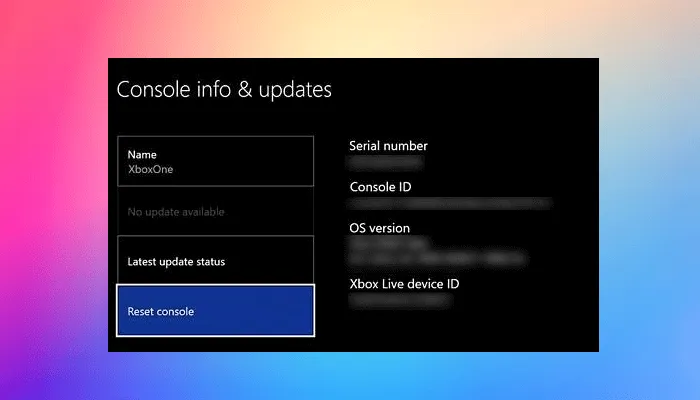
- Presione el botón Xbox para abrir la guía.
- Seleccione Perfil y sistema > Configuración > Sistema > Información de la consola .
- Seleccione Restablecer consola .
- En la pantalla Restablecer su consola.
- Seleccione Restablecer y conservar mis juegos y aplicaciones .
Eso es todo. Espero que las soluciones anteriores le ayuden a resolver su problema.
¿Son todas las Xbox 360 compatibles con WiFi?
No, no todas las consolas Xbox 360 son compatibles con Wi-Fi. Sólo las consolas Xbox 360 S y Xbox 360 E tienen WiFi integrado. La consola Xbox 360 original no tiene WiFi incorporado, pero puedes usar un adaptador de red inalámbrico Xbox 360 para conectarla a una red WiFi. Si conecta el adaptador a una consola Xbox 360 S, desactivará la función inalámbrica N interna de la consola.



no me sirvio de nada yo sigo con el mismo problema por que mi xbox es una xbox 360 slim y probe de todo y nada sirve